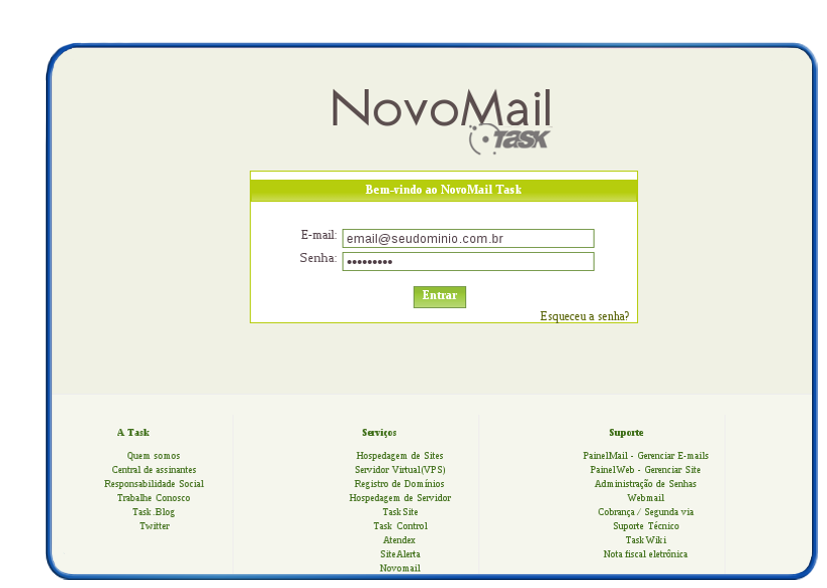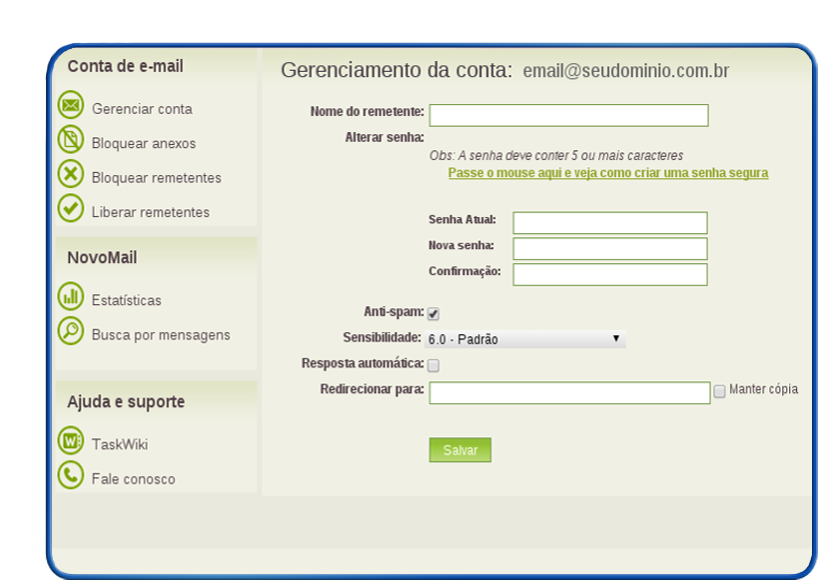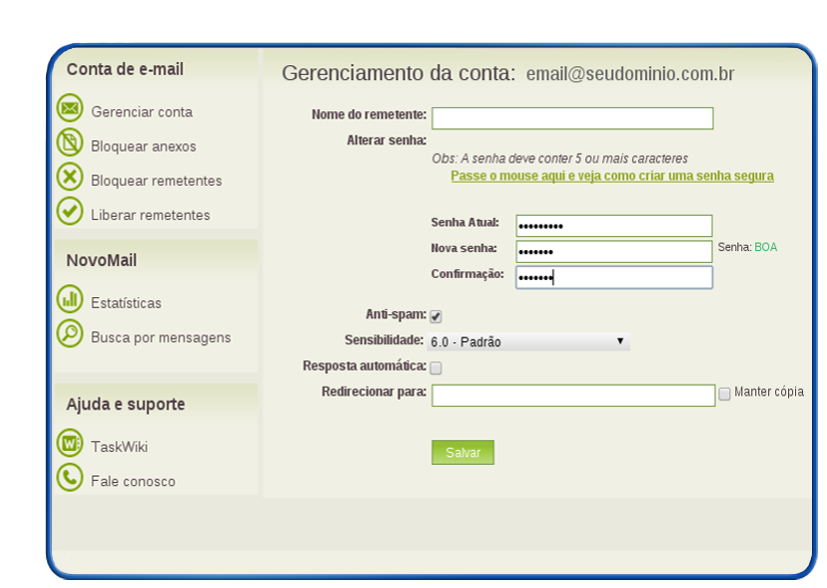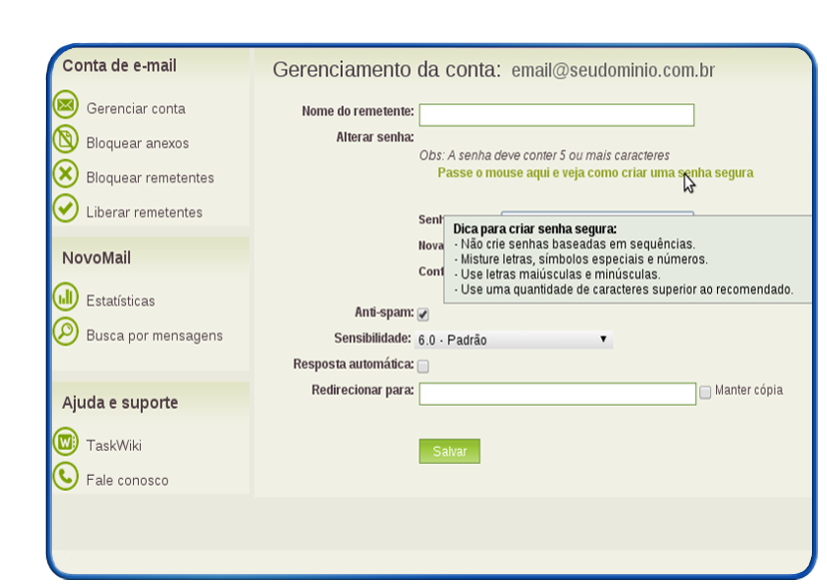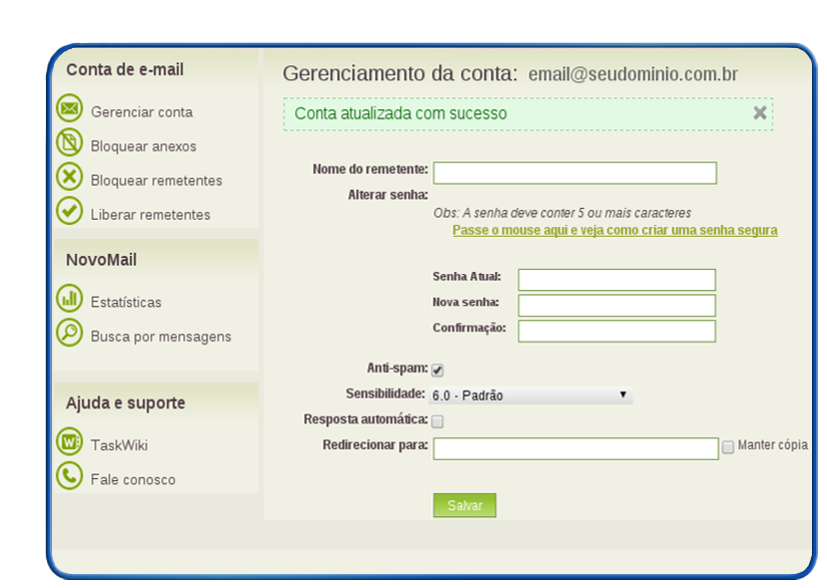Mudanças entre as edições de "Alterar senha de email - Através da própria conta"
De Task Wiki
| Linha 10: | Linha 10: | ||
Para realizar a alteração da senha de sua conta de email, siga os procedimentos abaixo:<br><br> | Para realizar a alteração da senha de sua conta de email, siga os procedimentos abaixo:<br><br> | ||
| − | [[Arquivo:elipse_1.png]] Acesse http://painelmail.task.com.br | + | [[Arquivo:elipse_1.png]] Acesse http://painelmail.task.com.br; <br> |
| − | + | [[Arquivo:elipse_2.png]] Preencha com os dados de acesso do informando '''"e-mail@seudominio.com.br"''' e '''"senha"''' . Em seguida, clique em entrar. <br> | |
| − | + | [[Arquivo:alterarSenhaPConta.png]] | |
| − | [[Arquivo:elipse_2.png]] Preencha com os dados de acesso | ||
| − | |||
| − | [[Arquivo: | ||
[[Arquivo:elipse_3.png]] Ao acessar, será exibida a tela abaixo: | [[Arquivo:elipse_3.png]] Ao acessar, será exibida a tela abaixo: | ||
| + | [[Arquivo:alterarSenhaPConta1.png]] | ||
| − | + | [[Arquivo:elipse_4.png]] Preencha os campos, conforme abaixo: | |
| − | |||
| − | [[Arquivo:elipse_4.png]]Preencha os campos, conforme abaixo: | ||
| − | |||
| − | |||
| − | |||
| − | |||
| − | |||
| − | |||
| − | |||
| − | |||
| − | |||
| − | |||
| − | |||
| − | |||
| − | |||
| − | |||
| − | + | Informe a '''"Senha Atual"''', a mesma que realizou o acesso ao Painel Mail; | |
| + | Digite a '''"Nova Senha"''' e em seguida, será necessário confirmar a senha em '''"Confirmação"'''. | ||
| − | [[Arquivo: | + | [[Arquivo:alterarSenhaPConta5.png]] |
| − | [[Arquivo: | + | '''"Obs: Ressaltamos que a nova senha deve conter 5 ou mais caracteres. Caso tenha dúvidas para criar senhas seguras no Painel Mail, basta passar o mouse na frase "Passe o mouse aqui e veja como criar uma senha segura" ."''' |
| + | [[Arquivo:alterarSenhaPConta3.png]] | ||
| − | '' | + | [[Arquivo:elipse_6.png]] Clique em '''"Salvar"'''. Após clicar em '''Salvar''', será exibido a informação: '''"Conta atualizada com sucesso"'''. |
| + | [[Arquivo:alterarSenhaPConta6.png]] | ||
Edição das 14h23min de 16 de abril de 2015
|
Para realizar a alteração da senha de sua conta de email, siga os procedimentos abaixo:
Informe a "Senha Atual", a mesma que realizou o acesso ao Painel Mail; Digite a "Nova Senha" e em seguida, será necessário confirmar a senha em "Confirmação". "Obs: Ressaltamos que a nova senha deve conter 5 ou mais caracteres. Caso tenha dúvidas para criar senhas seguras no Painel Mail, basta passar o mouse na frase "Passe o mouse aqui e veja como criar uma senha segura" ."
| |